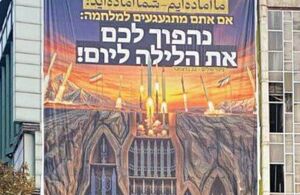به گزارش مشرق، نسخههای جدیدتر گوگل مپ یک تغییر اساسی را تجربه کردهاند. حالا این امکان فراهم است که که همچون وقتی آنلاین هستید، "مناطقی” که ذخیره شدهاند را جستجو کنید و حتی با کلیک بر روی رستوران، بانکها یا دیگر مکانها از ساعاتِ کاری و ریویوهای دیگران استفاده کنید. بهتر از همهی اینها، امکان گرفتن آدرسِ مرحله به مرحله در یک نقشهی ذخیره شده است.
برای دریافت یک نقشه و مرورش به صورت آنلاین، هر جایی از صفحه کلیک کنید، پنجرهی جزئیات را بالا بکشید، "دانلود” را کلیک و مربعی که وجود دارد را کشیده ومنطقهای که قصد ذخیره کردنش را دارید به درون مربع بیاورید. با انجام این کار، امکان فوقالعاده مرور نقشه به صورت افلاین و ناوبری در میان آن برایتان فراهم میشود.
برای آپدیت یا حذف یک نقشه ذخیره شده، بر روی آیکن گوشهی صفحه کلیک کنید و بعد از آن با انتخابِ Offline areas، نقشهی موردنظر را انتخاب و آپدیت یا حذف را کلیک کنید.
آدرسها را از دسکتاپ به یک تلفن همراه بفرستید
فرستادن یک آدرس و یا موقعیت از روی نسخهی دسکتاپی گوگل مپ قبلاً کار نسبتاً سختی بود. باید یک لینکِ بلند را میفرستادید و یا با فشار دادنِ "ستاره” و star کردن یک موقعیت، بعداً در نرم افزار بر روی گوشی، آن را پیدا کنید.
خوشبختانه، بازطراحی جدید گوگل مپ برای دسکتاپ با یک اتفاق خوشایند همراه بود؛ یک دکمهی "به گوشی بفرست” "send to your phone” که هر جا بر روی صفحه کلیک کنید و ظاهر میشود. صرفاً بر روی این دکمه کلیک کنید تا آن لوکیشن به عنوان یک نوتیفیکیشن بر روی گوشیهای اندرویدی یا آیاوسیتان پدیدار شود.
به دنبال لیست تماستان بر روی نقشه بگردید
در این نسخهی جدید گوگل مپ، هنگامِ مرور محله یا قسمتی از شهر، علاوه بر نامِ رستورانها، بانکها و مکانهایی که به عنوان موردعلاقه ذخیره کردهاید، به نامهای درونِ لیست تماستان هم برمیخورید. در حقیقت، اگر شخصی آدرسش در لیست تماس شما ذخیره باشد، نامش بر روی نقشه ظاهر خواهد شد.
بر روی نامهایی که بر روی نقشه ظاهر شدهاند کلیک کنید تا به لیست تماستان و پروفایل آنها منتقل شوید. شما تنها کسی هستید که این نامها را میبیند اما اگر قصد دارید آنها را در روی گوشی خود مخفی کنید، راهِ زیر میتواند به شما کمک کند؛
بر روی نامِ افراد در نقشه کلیک کرده و سپس منویی که دارای یک ایکون به شکل سه نقطه است را انتخاب کنید. با کلیک بر روی گزینهی Hide in Maps به راحتی نامِ مورد نظر بر روی آدرسی که برایش ذخیره کردهاید ظاهر نمیشود.
یک لیبل خصوصی بر روی مکانها بگذارید
گاهی وقتها شما بعضی مکانها و مغازهها را به نامهای مشخص و متفاوتی از نامِ اصلیشان میشناسید. در صورتی که یک کاربر پروپاقرص گوگل مپ هستید، استفاده از این قابلیت گوگل مپ برای لیبلهای خصوصی گذاشتن بر روی مکانها، حسابی به کار میآید.
در نقشه، بر روی مکان موردنظر رفته و آنرا انتخاب کنید. سپس از منویی که به شکل سه نقطه است، گزینهی Add label را انتخاب کنید. سپس هر چه دوست دارید آنجا تایپ کنید. هنگامی که دوباره لوکیشنهایی که لیبل دارند را بازمیکنید، نام شما اول، سپس نام اصلی مکان ظاهر میشود. با استفاده دکمهای زرد رنگ که در زیر وجود دارد، (labeled) میتوان لیبلی که گذاشتهاید را حذف یا ویرایش کنید.
آیکونهای مکانهایی مثل کار یا خانه را تغییر دهید
وقتی آدرسِ خانه یا محل کارتان را در گوگل مپ وارد میکنید، از آیکونهایی برای نمایش آنها استفاده میشود. یک آیکون خانه و یک ایکون کیف دستی برای محل کار.
آیکون موردنظر را انتخاب کنید. و سپس بر روی گزینهای با نام Give your icon a new look ضربه بزنید. شما هستید و ۳۰ آیکون مختلف که میتوان برای این دو محل استفاده کرد.
منبع: زومتک
برای دریافت یک نقشه و مرورش به صورت آنلاین، هر جایی از صفحه کلیک کنید، پنجرهی جزئیات را بالا بکشید، "دانلود” را کلیک و مربعی که وجود دارد را کشیده ومنطقهای که قصد ذخیره کردنش را دارید به درون مربع بیاورید. با انجام این کار، امکان فوقالعاده مرور نقشه به صورت افلاین و ناوبری در میان آن برایتان فراهم میشود.
برای آپدیت یا حذف یک نقشه ذخیره شده، بر روی آیکن گوشهی صفحه کلیک کنید و بعد از آن با انتخابِ Offline areas، نقشهی موردنظر را انتخاب و آپدیت یا حذف را کلیک کنید.
آدرسها را از دسکتاپ به یک تلفن همراه بفرستید
فرستادن یک آدرس و یا موقعیت از روی نسخهی دسکتاپی گوگل مپ قبلاً کار نسبتاً سختی بود. باید یک لینکِ بلند را میفرستادید و یا با فشار دادنِ "ستاره” و star کردن یک موقعیت، بعداً در نرم افزار بر روی گوشی، آن را پیدا کنید.
خوشبختانه، بازطراحی جدید گوگل مپ برای دسکتاپ با یک اتفاق خوشایند همراه بود؛ یک دکمهی "به گوشی بفرست” "send to your phone” که هر جا بر روی صفحه کلیک کنید و ظاهر میشود. صرفاً بر روی این دکمه کلیک کنید تا آن لوکیشن به عنوان یک نوتیفیکیشن بر روی گوشیهای اندرویدی یا آیاوسیتان پدیدار شود.
به دنبال لیست تماستان بر روی نقشه بگردید
در این نسخهی جدید گوگل مپ، هنگامِ مرور محله یا قسمتی از شهر، علاوه بر نامِ رستورانها، بانکها و مکانهایی که به عنوان موردعلاقه ذخیره کردهاید، به نامهای درونِ لیست تماستان هم برمیخورید. در حقیقت، اگر شخصی آدرسش در لیست تماس شما ذخیره باشد، نامش بر روی نقشه ظاهر خواهد شد.
بر روی نامهایی که بر روی نقشه ظاهر شدهاند کلیک کنید تا به لیست تماستان و پروفایل آنها منتقل شوید. شما تنها کسی هستید که این نامها را میبیند اما اگر قصد دارید آنها را در روی گوشی خود مخفی کنید، راهِ زیر میتواند به شما کمک کند؛
بر روی نامِ افراد در نقشه کلیک کرده و سپس منویی که دارای یک ایکون به شکل سه نقطه است را انتخاب کنید. با کلیک بر روی گزینهی Hide in Maps به راحتی نامِ مورد نظر بر روی آدرسی که برایش ذخیره کردهاید ظاهر نمیشود.
یک لیبل خصوصی بر روی مکانها بگذارید
گاهی وقتها شما بعضی مکانها و مغازهها را به نامهای مشخص و متفاوتی از نامِ اصلیشان میشناسید. در صورتی که یک کاربر پروپاقرص گوگل مپ هستید، استفاده از این قابلیت گوگل مپ برای لیبلهای خصوصی گذاشتن بر روی مکانها، حسابی به کار میآید.
در نقشه، بر روی مکان موردنظر رفته و آنرا انتخاب کنید. سپس از منویی که به شکل سه نقطه است، گزینهی Add label را انتخاب کنید. سپس هر چه دوست دارید آنجا تایپ کنید. هنگامی که دوباره لوکیشنهایی که لیبل دارند را بازمیکنید، نام شما اول، سپس نام اصلی مکان ظاهر میشود. با استفاده دکمهای زرد رنگ که در زیر وجود دارد، (labeled) میتوان لیبلی که گذاشتهاید را حذف یا ویرایش کنید.
آیکونهای مکانهایی مثل کار یا خانه را تغییر دهید
وقتی آدرسِ خانه یا محل کارتان را در گوگل مپ وارد میکنید، از آیکونهایی برای نمایش آنها استفاده میشود. یک آیکون خانه و یک ایکون کیف دستی برای محل کار.
آیکون موردنظر را انتخاب کنید. و سپس بر روی گزینهای با نام Give your icon a new look ضربه بزنید. شما هستید و ۳۰ آیکون مختلف که میتوان برای این دو محل استفاده کرد.
منبع: زومتک